またDropbox(ドロップボックス)Android版では、自分で作成したフォルダにファイルを移動することもできます。
このページでは、Dropbox(ドロップボックス)Android版でファイルを別のフォルダに移動する方法を解説します。
ファイルをロングタップしてフォルダを移動し場所を変更する
まずはファイルをロングタップして移動する方法です。フォルダを移動したいファイルをロングタップします。
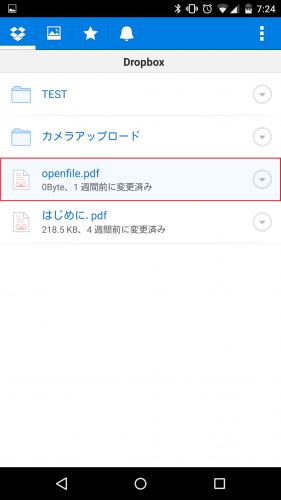
「移動」をタップします。
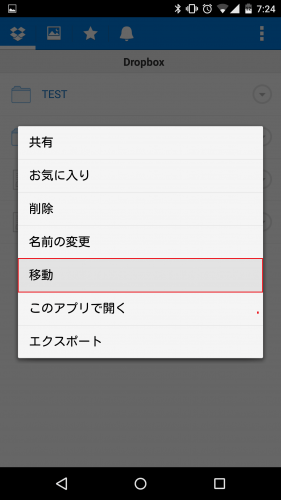
移動したいフォルダを選んでタップします。今回はTESTフォルダを選びました。
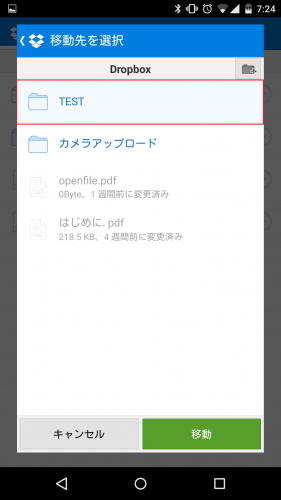
「移動」をタップします。これで移動は完了です。
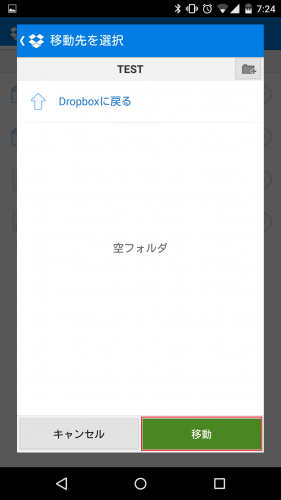
TESTフォルダの中を見てみます。
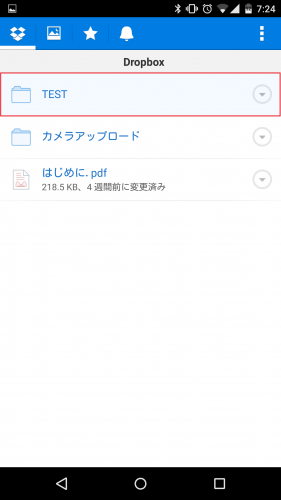
ファイルが移動しています。
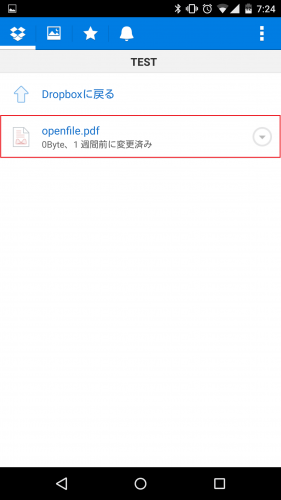
メニューからフォルダを移動し場所を変更する
次に、メニュー一覧からフォルダを選んで移動し、場所を変更する方法です。フォルダを移動したいファイルの右側の▼アイコンをタップします。
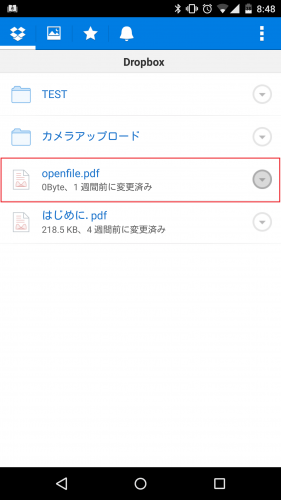
「詳細」をタップします。
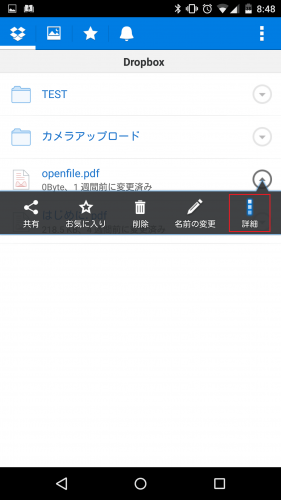
「移動」をタップします。
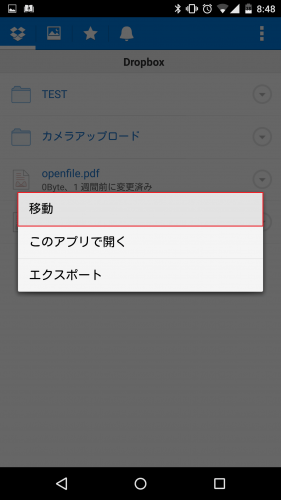
移動したいフォルダを選びます。移動先フォルダはさっきと同じTESTフォルダにしました。
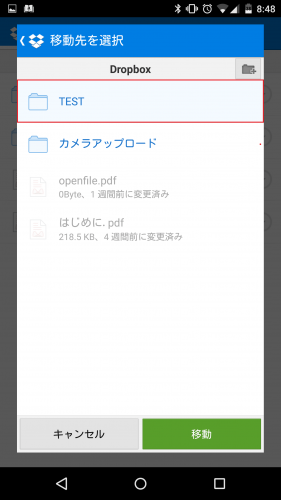
「移動」をタップします。これでファイルの移動は完了です。
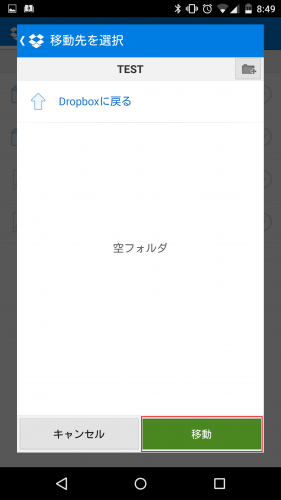
TESTフォルダを見てみます。
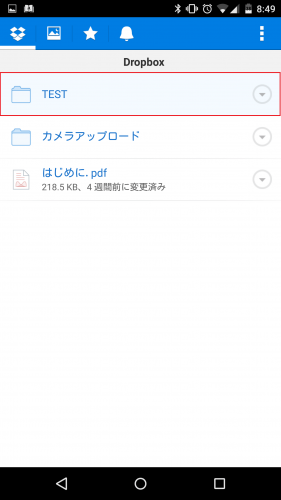
ファイルが移動しました。
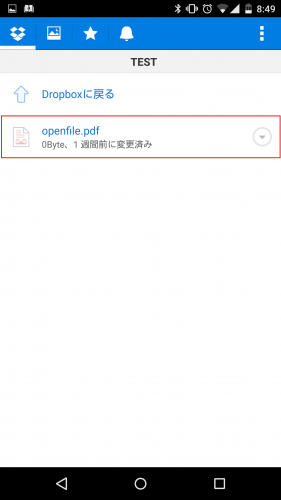
Dropbox(ドロップボックス)Android版でファイルを別のフォルダに移動して場所を変更する方法は以上です。
なお、Dropboxでファイルを別のフォルダに移動する方法以外の使い方など詳細はDropbox(ドロップボックス)の使い方。AndroidとPC間でファイルをクラウド同期・共有できる定番アプリ。を参照してください。